מכיוון ש- Windows 11 הוא נושא חם, כולם רוצים לנסות ולהרגיש את מערכת ההפעלה Windows 11. עם זאת, עבור חלק מהמשתמשים החומרה הבסיסית אינה תואמת. כמה אחרים לא רוצים להיכנס לטרחה של התקנת Windows 11 במערכת שלהם וחלקם אחרים אינם מוכנים להחליף את הגרסה היציבה של Windows במהדורת הבטא המועדת באגים.
בכל מקרה, אם אתה רוצה לקבל תחושה של מערכת ההפעלה Windows 11 מבלי להתקין אותה במערכת שלך או ב- VM, מאמר זה הוא בשבילך. כל מה שצריך הוא מכשיר המחובר לאינטרנט. זה יכול להיות המחשב הנייד שלכם או אפילו הטלפון שלכם!
משתמש GitHub עם שם משתמש blueedgetechno המציא דף אינטרנט המשכפל ומחקה את אופן הפעולה של מערכת ההפעלה Windows 11. למרבה ההפתעה, לקח רק 12 ימים לבוא עם דף האינטרנט המדהים הזה.
כיצד לגשת לדף אינטרנט זה?
1. לחצו על הקישור הזה, https://win11.blueedge.me/
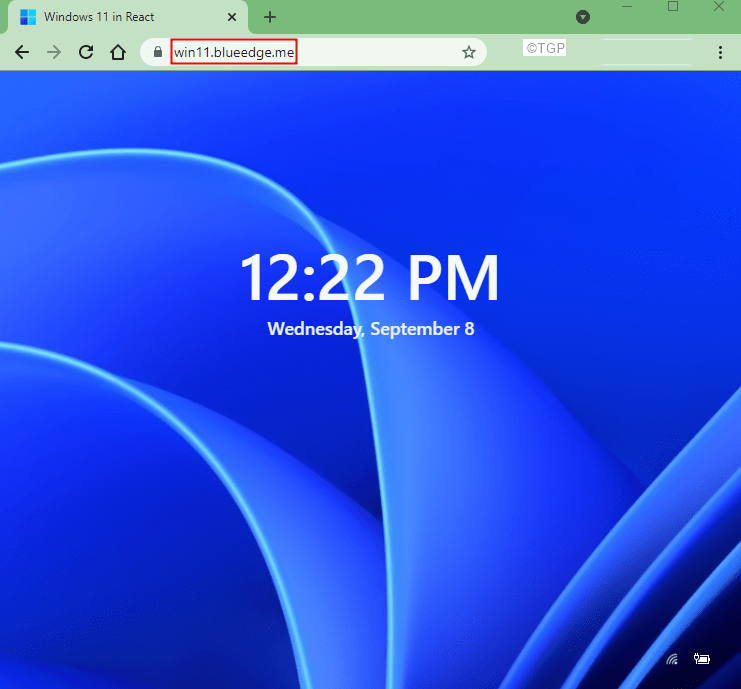
2. לחץ על המסך ותוכל לראות את מסך הכניסה
3. הקלק על ה סיסמה תיבת טקסט.
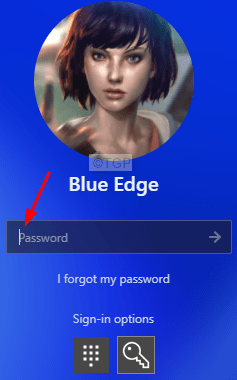
4. אין צורך להזין כלום, פשוט לחץ להיכנס.
5. זהו וזה אתה על דף הבית של Windows 11
6. ניתן לבדוק את רוב התכונות מדף אינטרנט זה. עם זאת, יש תכונות שלא ניתן לנסות כרגע. לדוגמה,
- כאשר אתה לוחץ על סייר הקבצים, אתה רואה חלון המציג בקרוב.
- שום דבר לא קורה כשאתה לוחץ על הגדרות
- שום דבר לא קורה כאשר אתה לוחץ פעמיים על הסמלים כמו כחול, סייר קבצים, סל מיחזור.
זה הכל. אנו מקווים שאהבתם את המאמר הזה. המשך לעקוב אחר טיפים וטריקים נוספים
תודה שקראת


